아래는 제가 작곡 숙제로 만들어간 악보입니다. 지저분한데요. 뮤즈스코어를 이용하려 그려보겠습니다.

오늘은 음표와 쉼표를 그려봅시다. 먼저 사분쉼표를 그려야합니다. 먼저 사분음표를 선택하고, 쉼표를 클릭해줍니다.

악보의 맨 앞에 입력해줍니다.

단축키를 이용할 수도 있습니다. 각 음표들에는 숫자단축키가 지정되어 있습니다. 4분음표 단축키는 4입니다. 쉼표로 바꾸는 단축키는 0입니다. 이번에는 16분음표로 음표를 입력합니다. 16분음표 단축키는 3입니다. 3을 눌러보면 아래와 같이 변형됩니다. 의도한 결과가 아닙니다.

이미 파란색으로 4분쉼표가 선택되어 있었기 때문입니다. 파란색 4분쉼표가 선택된 상태로 16분음표를 입력했기 때문에, 선택된 사분쉽표가 16분쉽표로 변형된 것입니다.
Ctrl+Z를 눌러 실행취소를 해줍니다. ESC를 눌러 선택해제를 해줍니다. 파란색이 사라졌습니다.

이제 16분음표를 선택해줍니다. 아래와 같이 음표입력 기능이 활성화됩니다.

아래와 같이 입력해줍니다.
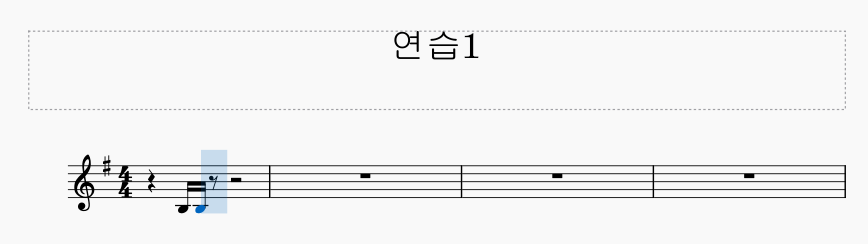
다시 사분쉼표를 입력해야 합니다. ESC를 눌러 선택해제합니다. 여기서는 두번 눌러야 완전히 해제됩니다.

팔분쉼표를 입력할 자리인데 이미 입력되어 있네요. 이어서 음표를 입력해줍니다.
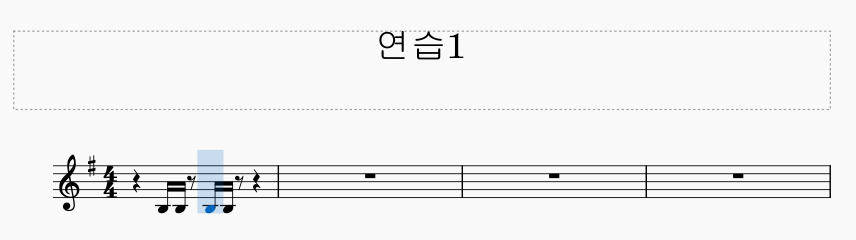
'라라' 를 입력해야 하는데 '시시'를 입력했습니다. 라로 바꿔줄텐데 이번에는 키보드를 이용합니다. 좌우 키를 이용하며 원하는 위치에 파란상자를 놓고, 위아래를 키를 이용하여 음을 바꿔줍니다.

위와 같은 원리로 음표를 입력하면 아래와 같습니다.

가장 이해하기 쉽지만 오래걸리는 방법으로 그린 것입니다. 키보드 방향키와 단축키만을 이용해서 악보를 그릴 수 있는데 뒤에서 다루겠습니다.
'악보그리는 무료프로그램' 카테고리의 다른 글
| [무료 악보제작 뮤즈스코어 강의] 6. 가사 입력하기 (0) | 2021.12.28 |
|---|---|
| [무료 악보제작 뮤즈스코어 강의] 5. 마디 너비 조절하기 (Shift+ [ , ]) (0) | 2021.12.28 |
| [무료 악보제작 뮤즈스코어 강의] 3. 네마디 간격으로 셋팅하기 (0) | 2021.12.28 |
| [무료 악보제작 뮤즈스코어 강의] 2. 새 악보 만들고 조표,박자표 설정하기 (0) | 2021.12.26 |
| [무료 악보제작 뮤즈스코어 강의] 1. 뮤즈스코어 다운로드 (0) | 2021.12.26 |




댓글